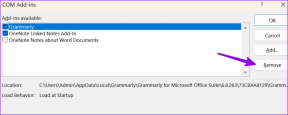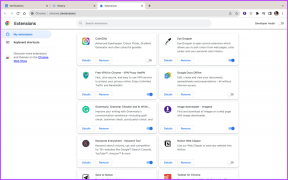Як виправити помилку походження 327683:0
Різне / / January 31, 2022
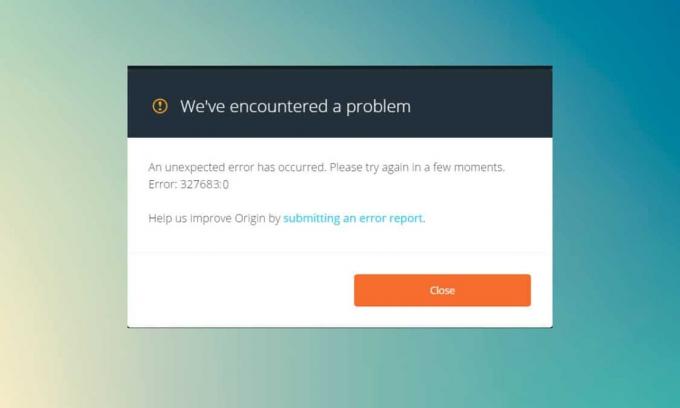
Origin — це платформа для розповсюдження цифрових відеоігор, де ви можете купувати, встановлювати, завантажувати та оновлювати свої ігри. Інтеграція чату та аудіо зв’язку робить його унікальним серед усіх інших ігрових платформ. Але щоразу, коли ви намагаєтеся оновити свої ігри в Origin, іноді ви можете зіткнутися Код помилки походження 327683:0. Ну, якщо ви зіткнулися з цим кодом помилки, то не хвилюйтеся! Ми пропонуємо вам ідеальний посібник, який допоможе вам виправити помилку.
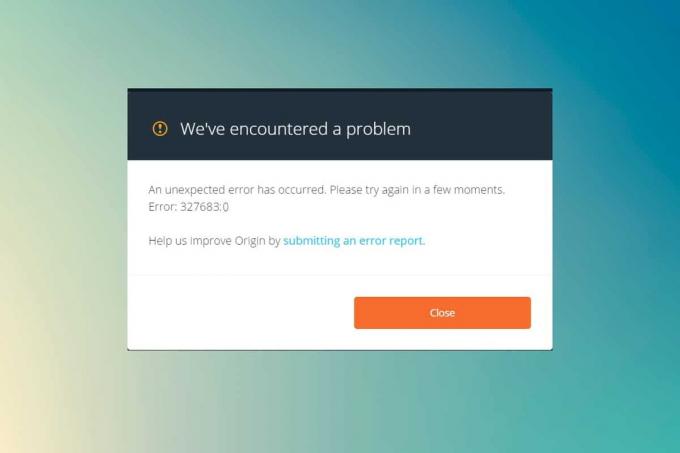
Зміст
- Як виправити помилку Origin 327683:0 у Windows 10
- Що викликає код помилки походження 327683:0?
- Спосіб 1. Запустіть Origin від імені адміністратора
- Спосіб 2. Очистити вихідні файли кешу
- Спосіб 3. Видалити фонові процеси
- Спосіб 4: Оновлення або відкат графічного драйвера
- Спосіб 5. Видаліть програми в безпечному режимі
- Спосіб 6. Вимкніть стороннє антивірусне втручання (якщо є)
- Спосіб 7. Дозволити Origin у брандмауері Windows Defender
- Спосіб 8: Оновіть Windows
- Спосіб 9. Перевстановіть Origin
Як виправити помилку Origin 327683:0 у Windows 10
Походження може бути не таким популярним, як Steam, але він добре конкурує з деякими важливими платформами, як-от
- Epic Games Launcher,
- Uplay,
- або GOG.com
Ця платформа в першу чергу спрямована на покращення продуктивності та функцій ігор. Однак, коли ви завантажуєте гру через Origin, у вас може з’явитися цей код помилки. Пошкоджений кеш, стороннє програмне забезпечення, конфлікти брандмауера можуть викликати такий код помилки в Windows 10.
Ми зіткнулися з проблемою.
Сталася неочікувана помилка. Будь ласка, повторіть спробу за кілька хвилин. Помилка: 327683:0
Незалежно від причин, існує багато можливих рішень для вирішення проблеми. Продовжуйте читати посібник, щоб дізнатися причини помилки та вирішити її.
Що викликає код помилки походження 327683:0?
Багато користувачів скаржаться, що ця помилка виникає, коли вони грають у свої ігри. Сфера причин, які викликають цю справу, починається від помилкового оновлення до проблеми на стороні сервера. Проте ми склали список усіх можливих причин, які викликають проблему.
- Коли ваш клієнт Origin оновлюється на стороні сервера, ви побачите сторінку, яка не відповідає, з помилкою 327683:0, оскільки Origin Updater зайнятий його оновленням. Якщо ви зіткнетеся з тим же, у вас немає іншого вибору, окрім як чекати Програма оновлення Origin зайнята оновленням.
- Щоб забезпечити безперебійну роботу клієнта Origin і підтримувати прогрес гри, тимчасові файли зберігаються на вашому ПК. Ці файли з часом можуть пошкодитися і викликати проблеми. Видалити пошкоджені файли кешу щоб вирішити проблему.
- іноді, Початкові файли ядра можуть бути пошкоджені, і єдиний спосіб вирішити проблему – перевстановити Origin.
- Стороння антивірусна програма також може блокувати програму Origin, і ви можете зіткнутися з помилкою Origin 327683:0.
- Так само, Брандмауер Windows на вашому ПК може вважати Origin загрозою і не дозволить вам запустити Origin.
Примітка: Перш ніж спробувати методи, розглянуті в цій статті, радимо зробити це Повторний вхід твоєму Початковий рахунок.
У цьому розділі ми зібрали список методів для виправлення помилки Origin 327683:0. Методи розташовуються відповідно до тяжкості та рівня впливу. Дотримуйтесь їх у тому ж порядку, що показано в цій статті.
Спосіб 1. Запустіть Origin від імені адміністратора
Щоб отримати доступ до кількох файлів і служб в Origin, вам потрібні права адміністратора. Якщо у вас немає необхідних прав адміністратора, ви можете зіткнутися з кодом помилки Origin 327683:0. Отже, виконайте наведені нижче дії, щоб запустити Origin від імені адміністратора.
1. Натисніть кнопку Windowsключ і тип Походження, натисніть на Запустити якадміністратор.
Примітка: Якщо ви не можете переглянути параметр «Запуск від імені адміністратора», натисніть кнопку значок зі стрілкою вниз щоб розгорнути всі параметри на правій панелі.
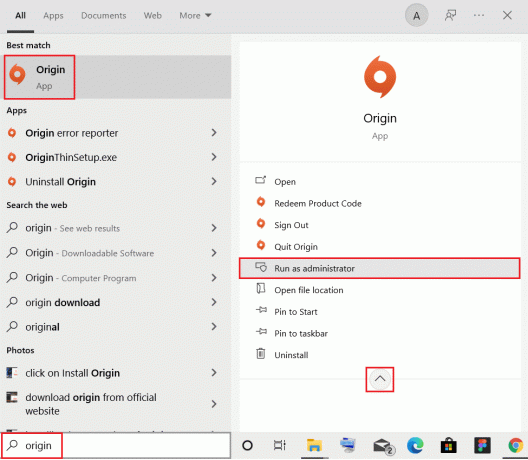
2. Натисніть Так в Контроль облікових записів користувачів підказка.
Тепер перезапустіть програму, щоб перевірити, чи вирішено проблему.
Спосіб 2. Очистити вихідні файли кешу
Виконайте наведені нижче дії, щоб видалити тимчасові файли кешу Origin, щоб виправити код помилки 327683:0
1. Натисніть на Почніть, тип %дані програми%, і натисніть Введіть ключ відкривати Папка AppData Roaming.
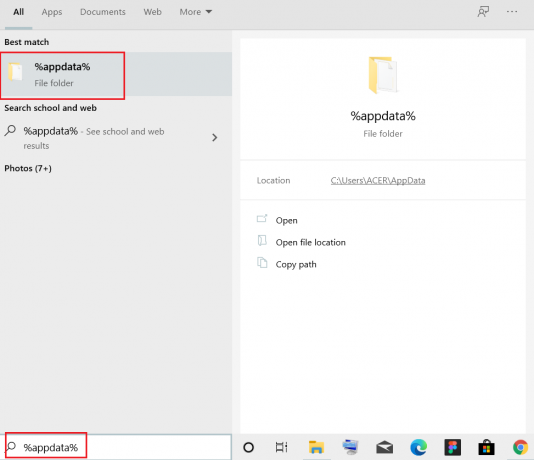
2. Клацніть правою кнопкою миші на Походження папку та виберіть Видалити варіант, як показано нижче.

3. Натисніть на Ключ Windows, тип %programdata%і натисніть на відчинено йти до Папка ProgramData.
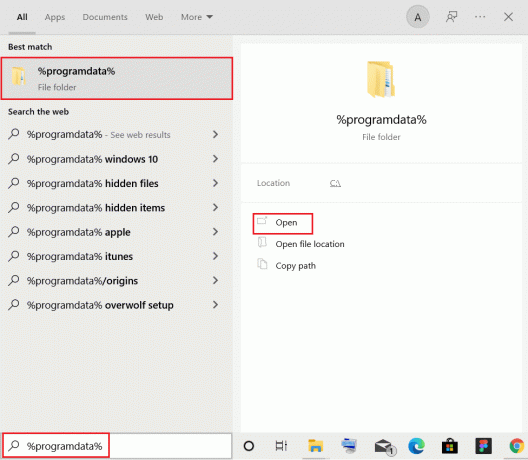
4. Тепер знайдіть Походження папку та видаліть усі файли, крім файлу LocalContent папку, оскільки вона містить усі дані гри.
5. нарешті, перезапуститиваш ПК і перевірити, чи проблема вирішена.
Тепер перевірте, чи ви усунули проблему.
Читайте також:Як перевірити цілісність ігрових файлів у Steam
Спосіб 3. Видалити фонові процеси
Може бути багато програм, які працюють у фоновому режимі. Це збільшить використання ЦП та пам’яті, що вплине на продуктивність системи та може спричинити згадану помилку Origin. Щоб закрити фонові завдання, виконайте наведені нижче дії.
1. Запуск Диспетчер завдань, натисніть кнопку Ctrl + Shift + Escключі в той самий час.
2. Знайдіть і виберіть небажанийфонупроцесів використання високої пам'яті.
3. Потім натисніть Завершити завдання, як показано на малюнку.

4. Тепер виберіть Походження обробити і натисніть на Завершити завдання.
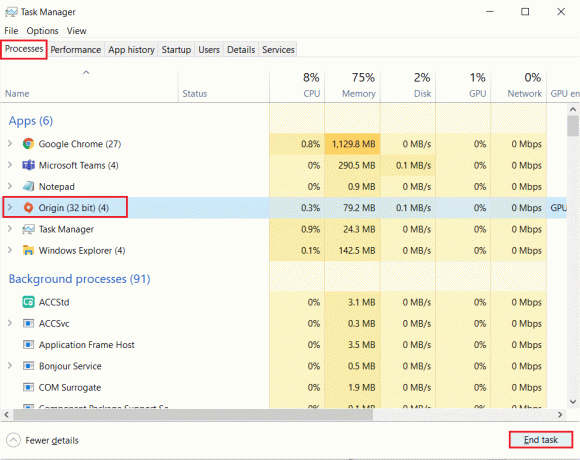
5. Нарешті, запустіть Походження як адміністратор.
Спосіб 4: Оновлення або відкат графічного драйвера
Нижче наведено кроки щодо оновлення або відкату графічного драйвера відповідно, щоб виправити код помилки Origin 327683:0.
Варіант 1: Оновіть драйвер відеокарти
Якщо поточні драйвери у вашій системі несумісні/застарілі з файлами гри, ви зіткнетеся з кодом помилки Origin 327683:0. Тому радимо оновити свій пристрій і драйвери, щоб запобігти зазначеній проблемі.
1. Натисніть на Ключ Windows, тип диспетчер пристроїві натисніть на відчинено.

2. Натисніть на стрілку поруч із Відеоадаптери щоб розширити його.

3. Клацніть правою кнопкою миші на вашому графічний драйвер (наприклад NVIDIA GeForceводій) і виберіть Оновити драйвер, як показано.
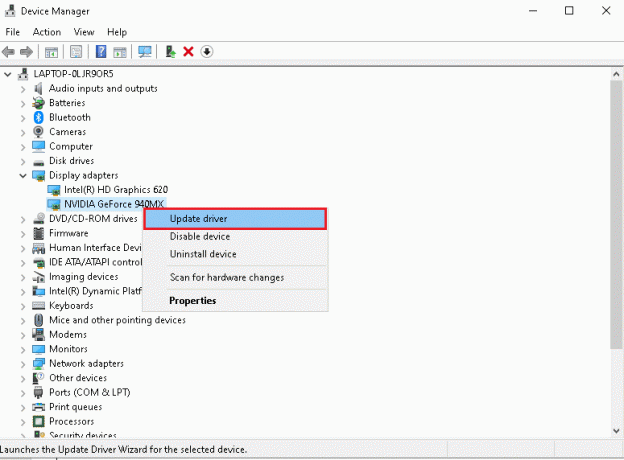
4. Тепер натисніть на Автоматичний пошук драйверів для автоматичного пошуку та встановлення драйверів.
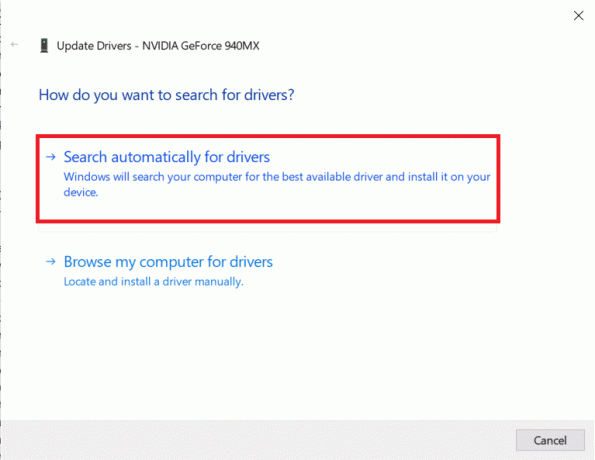
5А. Дочекайтеся оновлення драйверів до останньої версії. Тоді, Перезавантажте ПК.
5B. Якщо вони вже знаходяться на стадії оновлення, з’явиться такий екран із повідомленням: Найкращі драйвери для вашого пристрою вже встановлені.
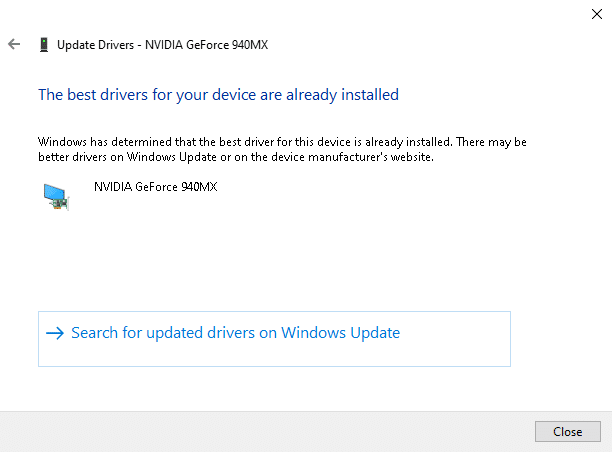
6. Натисніть на Закрити кнопку для виходу з вікна.
Варіант 2. Відкат оновлень драйверів
Якщо ваша система працювала правильно і почала давати збої після оновлення, відкат драйверів може допомогти. Відкат драйвера видалить поточний драйвер, встановлений в системі, і замінить його попередньою версією. Цей процес повинен усунути будь-які помилки в драйверах і потенційно вирішити зазначену проблему.
1. Перейдіть до Диспетчер пристроїв > Дисплеї як показано у наведеному вище методі.
2. Клацніть правою кнопкою миші на вашому драйвер дисплея (наприклад NVIDIA GeForceводій) і виберіть Властивості, як показано нижче.
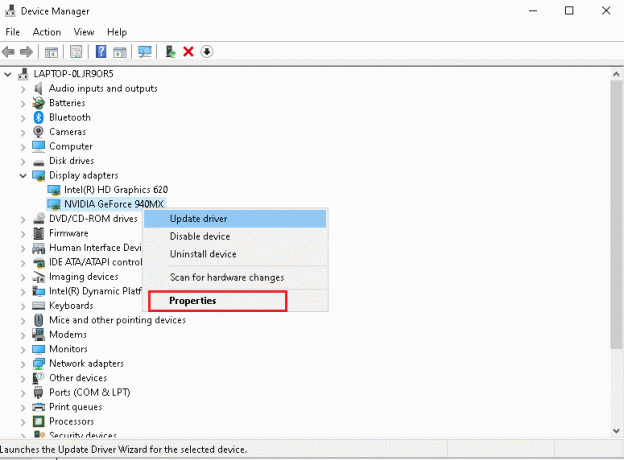
3. Перейдіть до Водій вкладку та клацніть Відкат драйвера, як показано.
Примітка: Якщо параметр «Відкат драйвера» неактивний, це означає, що на вашому комп’ютері з Windows немає попередньо встановлених файлів драйверів або tit ніколи не оновлювався. У цьому випадку спробуйте альтернативні методи, розглянуті в цій статті.
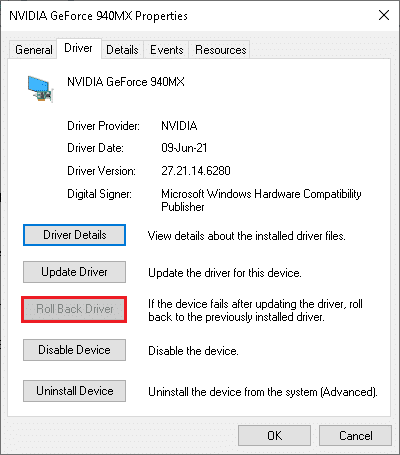
4. Вкажіть причину Чому ти відкочуєшся? в Відкат пакету драйверів вікно. Потім натисніть кнопку Так кнопку, виділену.

5. тепер, перезапустити вашої системи, щоб зробити відкат ефективним.
Читайте також:Як змінити ім'я закликача League Of Legends
Спосіб 5. Видаліть програми в безпечному режимі
Якщо ви не стикаєтеся з жодною помилкою в безпечному режимі, це означатиме, що стороння програма або антивірусне програмне забезпечення викликає конфлікти з програмою. Щоб визначити, чи це причина помилки, нам потрібно запустити Origin у безпечному режимі з мережею. Дотримуйтесь нашого посібника Завантажтеся в безпечному режимі в Windows 10.
Тоді, бігтиПоходження як адміністратор як зазначено в Спосіб 1. Якщо ви не стикаєтеся з жодною помилкою в безпечному режимі, можливо, якась небажана програма створює цей код помилки 327683:0, тому виконайте наведені нижче дії, щоб видалити конфліктуючі програми.
1. Натисніть на Ключ Windows, тип програми та функціїі натисніть на відчинено.

2. Натисніть на конфліктуючий додаток (наприклад Battle.net) і виберіть Видалити варіант, як показано нижче.

3. Натисніть на Видалити ще раз, щоб підтвердити те ж саме та виконати інструкції на екрані щоб завершити процес видалення.
4. нарешті, перезапуститиваш ПК і перевірте, чи не зникає код помилки. Якщо це так, спробуйте наступне рішення.
Спосіб 6. Вимкніть стороннє антивірусне втручання (якщо є)
У деяких випадках антивірусне програмне забезпечення сторонніх розробників також не відкриває надійні пристрої, що може бути причиною цієї проблеми. Ви можете тимчасово відключити свій антивірус, щоб виправити цю помилку. Але завжди пам’ятайте, що система без набору антивірусного захисту більш схильна до кількох атак зловмисного програмного забезпечення.
Примітка 1: Не рекомендується видаляти будь-яку антивірусну програму зі свого ПК, оскільки вона захищає вашу систему від вірусів і загроз.
Примітка 2: Ми показали кроки для Norton Security Антивірус як приклад.
1. Клацніть правою кнопкою миші на Значок антивірусної програми із системного трея та виберіть Вимкніть автоматичний захист.

2. далі, Виберіть тривалість спадне меню, для якого антивірус залишиться вимкненим Запит безпеки сторінку.

Читайте також:Виправлено, що Apex Legends не може підключитися до серверів EA
Спосіб 7. Дозволити Origin у брандмауері Windows Defender
Брандмауер Windows діє як фільтр у вашій системі. Він захищає вашу систему від шкідливих програм та інших загроз. Однак через високу безпеку захисту брандмауер Windows Defender може відмовити програмі Origin у відкритті, що призведе до помилки. Отже, виконайте ці дії, щоб дозволити програмі Origin у брандмауері Windows Defender виправити код помилки Origin 327683:0.
1. Натисніть на Ключ Windows, тип Панель управління в Панель пошуку Windowsі натисніть відчинено.

2. Ось, налаштуйте Перегляд за: > Великі значки і натисніть на Брандмауер Windows Defender продовжувати.

3. Далі натисніть на Дозволити програму або функцію через брандмауер Windows Defender.

4А. Шукати і дозволяти Походження через брандмауер, поставивши позначені прапорці Приватний і Громадський.

4B. Крім того, ви можете натиснути на Змінити налаштування, тоді Дозволити іншу програму… кнопку, щоб переглянути та додати Походження додаток до списку. Потім поставте відповідні прапорці.
5. Нарешті натисніть добре щоб зберегти зміни.
Спосіб 8: Оновіть Windows
Ви завжди повинні переконатися, що ваша операційна система оновлена. Інакше файли в системі не будуть сумісні з файлами Origin, що призведе до помилки Origin 327683:0. Тому виконайте наведені нижче дії, щоб оновити ОС Windows.
1. Натисніть Клавіші Windows + I одночасно запустити Налаштування.
2. Натисніть на Оновлення та безпека плитка, як показано.

3. В Windows Update вкладку, натисніть на Перевірити наявність оновлень кнопку.

4А. Якщо доступне нове оновлення, натисніть Встановити зараз і дотримуйтесь інструкцій для оновлення.

4B. В іншому випадку, якщо Windows оновлена, вона відобразиться Ви в курсі повідомлення.

Спосіб 9. Перевстановіть Origin
Якщо жоден із способів не допоміг вам, спробуйте видалити програмне забезпечення та перевстановити його знову. Будь-які поширені збої, пов’язані з програмним забезпеченням, можна усунути після перевстановлення програми. Нижче наведено кроки для перевстановлення Origin, щоб виправити код помилки 327683:0
1. Натисніть на Ключ Windows, тип програми та функціїі натисніть на відчинено.

2. Шукати Походження в Пошук у цьому списку поле.
3. Потім виберіть Походження і натисніть на Видалити кнопка показана виділеною.

4. Знову натисніть на Видалити підтвердити.
5. Тепер натисніть на Видалити кнопку в Видалення Origin майстра.
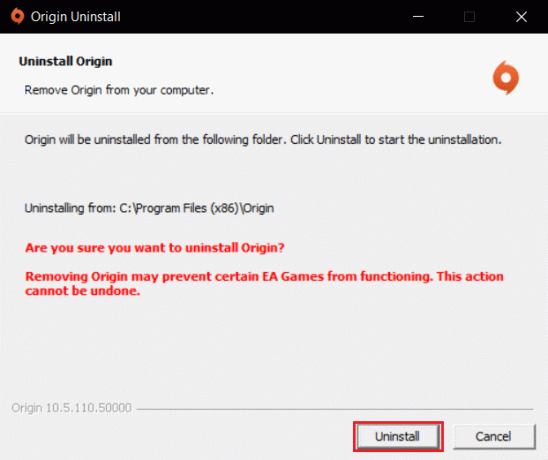
6. Зачекай на процес видалення Origin буде завершено.
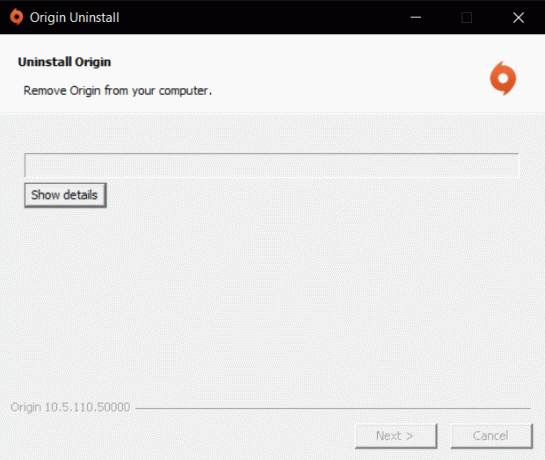
7. Нарешті, натисніть на Закінчити щоб завершити процес видалення, а потім перезапустити ваша система.

8. Завантажте Origin з його офіційний веб-сайт натиснувши на Завантажити для Windows кнопку, як показано.

9. Дочекайтеся завершення завантаження і запустіть файл завантажений файл двічі клацнувши на ньому.
10. Тут натисніть на Встановити Origin як зображено.

11. Виберіть Місце встановлення… та змінити інші параметри відповідно до ваших вимог.
12. Далі перевірте Ліцензійна угода кінцевого користувача прийняти його та натиснути Продовжуйте як показано нижче.

13. The Остання версія з Походження буде встановлено, як показано.

14. Нарешті, ви можете Увійти у свій обліковий запис EA та почніть грати в ігри.
Рекомендовано:
- Як виправити збій Overwatch
- Як виправити Origin не відкривається в Windows 10
- Як виправити помилку Origin 9:0 у Windows 10
- Як відключити пароль пробудження в Windows 11
Сподіваємося, що цей посібник був корисним і ви могли виправити Помилка походження 327683:0 у вашій системі. Повідомте нам, який метод спрацював вам найкраще. Також залишайте свої запити/пропозиції в розділі коментарів нижче.